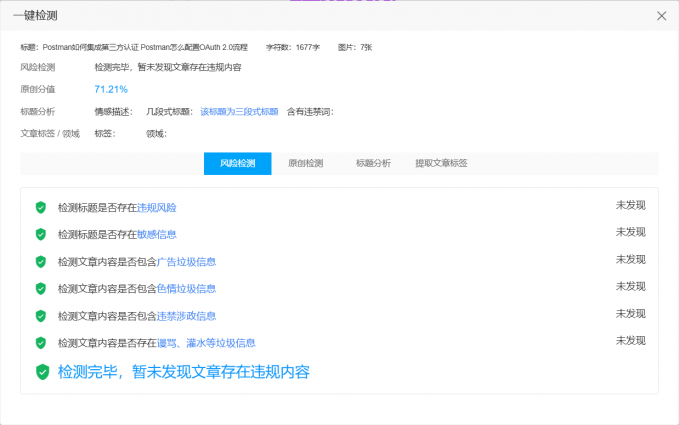品牌型号:联想拯救者R7000
系统:Windows 10专业版
软件版本:Postman 11.18.0
Postman是一款大多数程序员正在使用的API开发与测试工具,使用Postman与第三方服务进行交互时,第三方认证机制就如同数据传输的“电子锁”,保障API通信安全、防止非法访问和数据泄露。Postman支持OAuth 2.0、JWT令牌、API密钥等多种认证方式,每一种都有其专门的适用场景与安全特性。本文将为大家介绍Postman如何集成第三方认证,Postman怎么配置OAuth 2.0流程的相关内容。
一、Postman如何集成第三方认证
第三方服务的认证机制一般对外提供接口,Postman需要封装请求体,向该接口发送数据拿到第三方的token,以下是Postman集成第三方认证的步骤:
1、获取第三方服务认证元数据
向第三方认证服务提供商申请认证凭证,包括:客户端ID(Client ID)、客户端密钥(Client Secret)、授权URL等。这些元数据需通过开发者平台获取。
2、配置Postman环境变量
进入Postman的【环境】中,新建一个环境,并添加获取认证需要的变量,例如:
1、url:第三方授权服务器地址。
2、client_id:从第三方拿到的客户端标识。
3、client_secret:从第三方拿到的客户端密钥。
【环境变量】可以实现集中管理认证参数,并且支持为不同的环境设置不同的参数,如果需要动态更新,可以使用脚本进行更新。

3、创建请求
在Postman中新建一个请求,配置请求方法、请求参数等,请求到第三方服务用于获取token,注意要在右上角选择环境,在请求中可以直接使用【{{}}】获取环境变量值。
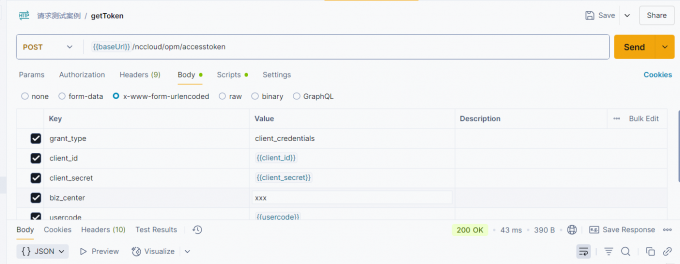
4、发送请求附带token
我们还需要在【Post-response】中解析返回体并将token设置到环境变量中,方便在别的请求中使用token值。假如请求第三方认证的接口返回的字段名为“token”,可以参考以下脚本内容,在业务请求接口中,就可以使用【{{token}}】进行认证。
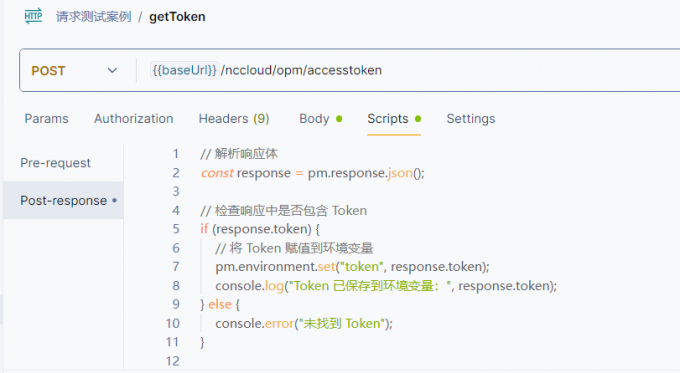
二、Postman怎么配置OAuth 2.0流程
OAuth 2.0是当前主流的授权框架,Postman支持OAuth 2.0,以下是配置OAuth 2.0的流程。
1、配置授权端点参数
在请求的【Authorization】中,选择【Auth Type】为OAuth 2.0,进入参数配置界面。
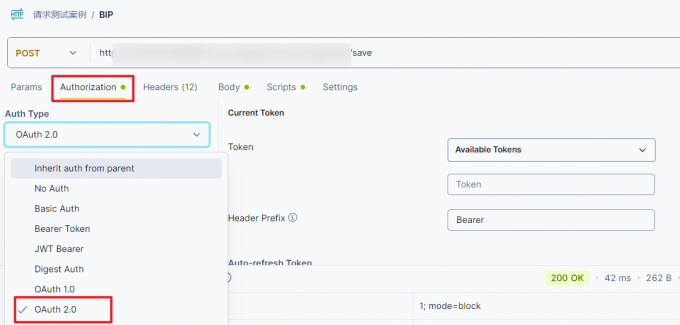
选择Grant Type为Authorization Code(授权码模式),填写Auth URL(授权端点),该值需要与认证服务器地址完全一致,填写Access Token URL(令牌端点),输入Client ID与Client Secret,以及配置Redirect URI等参数。这些参数需要与认证服务器严格保持一致。
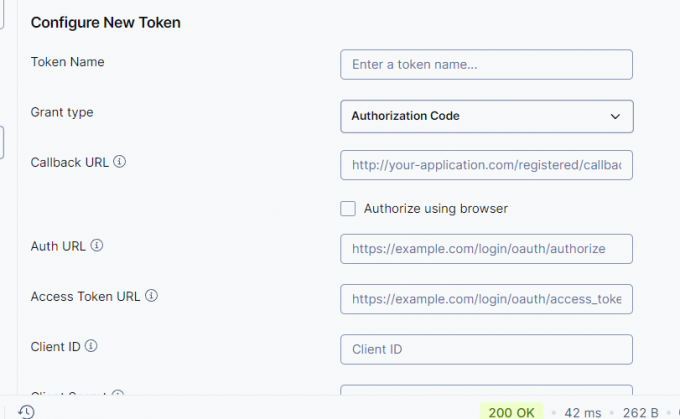
2、执行令牌获取流程
点击【Get New Access Token】,系统会向授权端点发送包含客户端标识、Scope、回调地址的请求并进行身份验证与授权操作。以及接收授权码并自动向令牌端点发送兑换请求,最终获取Access Token与Refresh Token,存储于环境变量中。
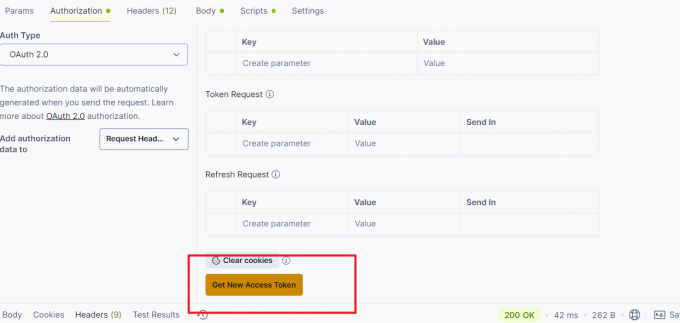
3、实现令牌的自动应用
在获取令牌后,选择【Add authorization data to】为【Request Headers】,Postman会自动在后续请求的HTTP头中添加token。
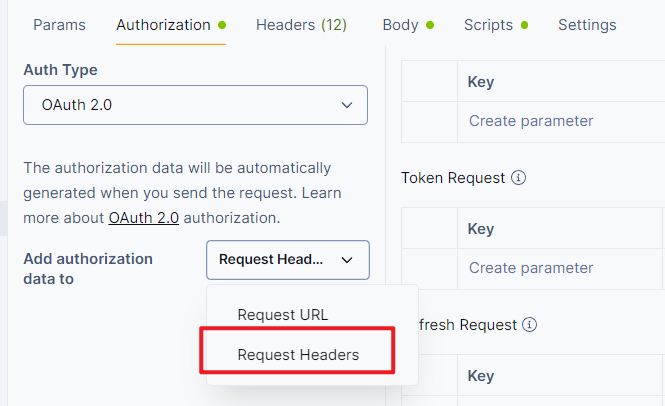
三、总结
以上就是Postman如何集成第三方认证,Postman怎么配置OAuth 2.0流程的相关内容。如果我们需要通过第三方接口获取token,可以参考上文步骤发送请求到第三方获取token接口,并设置到环境变量中的步骤。如果接口使用OAuth 2.0认证,可以参考上文内容进行配置,希望本文对你有所帮助。
署名:Hungry
附件: